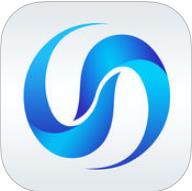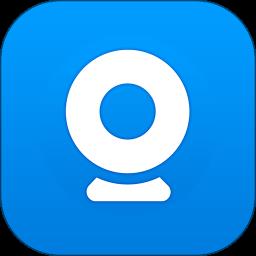如何避免Excel工作表被随意修改?Excel工作表保护
发表时间:2020-10-13来源:网络
很多公司为了节约成本,常常会让多个员工共用一台电脑,这就带来一个问题:做好文件很容易被别人修改,比如费了好大功夫核对好的Excel表格。这就需要善用文件保护。好多文档文件都可以设置文件保护,Excel也不例外,今天我们就以Excel2003为例,演示如何设置Excel保护工作表避免被修改。

如何保护Excel工作表避免被修改?
1、打开任意Excel表格,点击上方菜单中的【审阅】,在其下选项中点击【保护工作表】或【保护工作薄】。这两个功能使用方法类似,这里我们点击【保护工作表】。
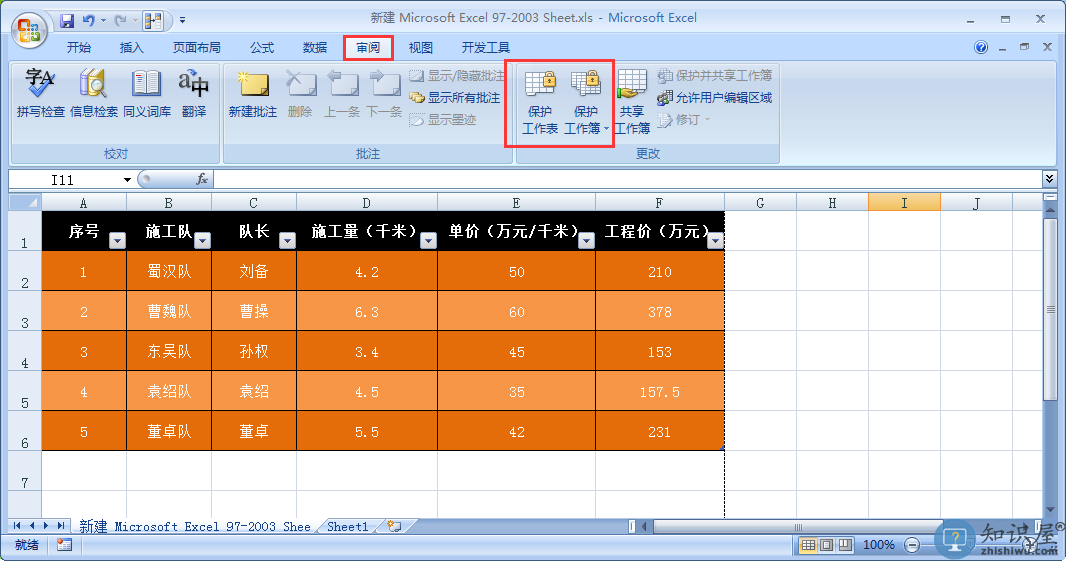
2、弹出保护工作表窗口,设置保护工作表密码,其他默认,然后点击【确定】。
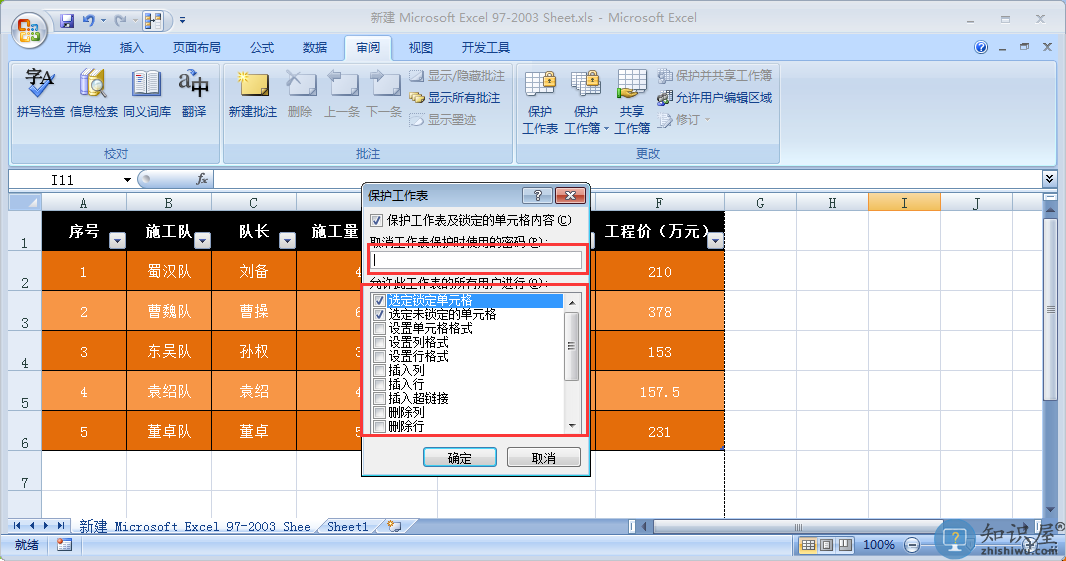
3、弹出确认密码窗口,在文本框内再次输入密码,然后点击【确定】。
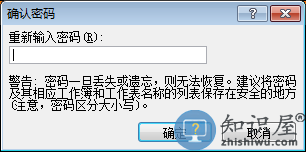
4、这时工作表就被保护了。
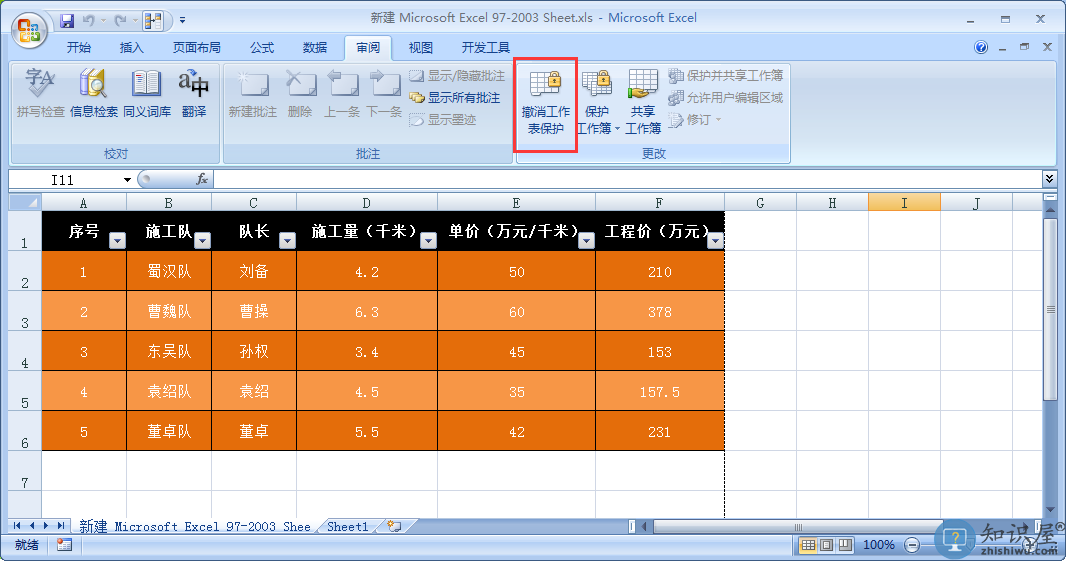
5、尝试修改工作表中内容就会弹出图标被保护的提示窗口,工作表无法被修改。
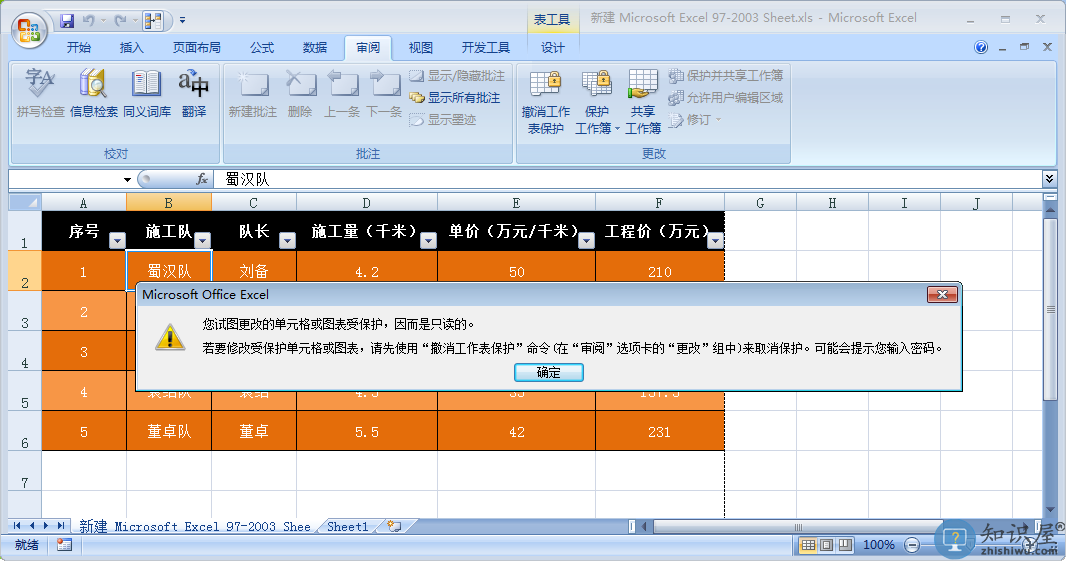
6、如果想要修改工作表,就需要点击【审阅】-【撤销工作表保护】,在弹出的撤销工作表保护窗口中输入保护密码,然后点击【确定】,这样才能取消保护进行修改。
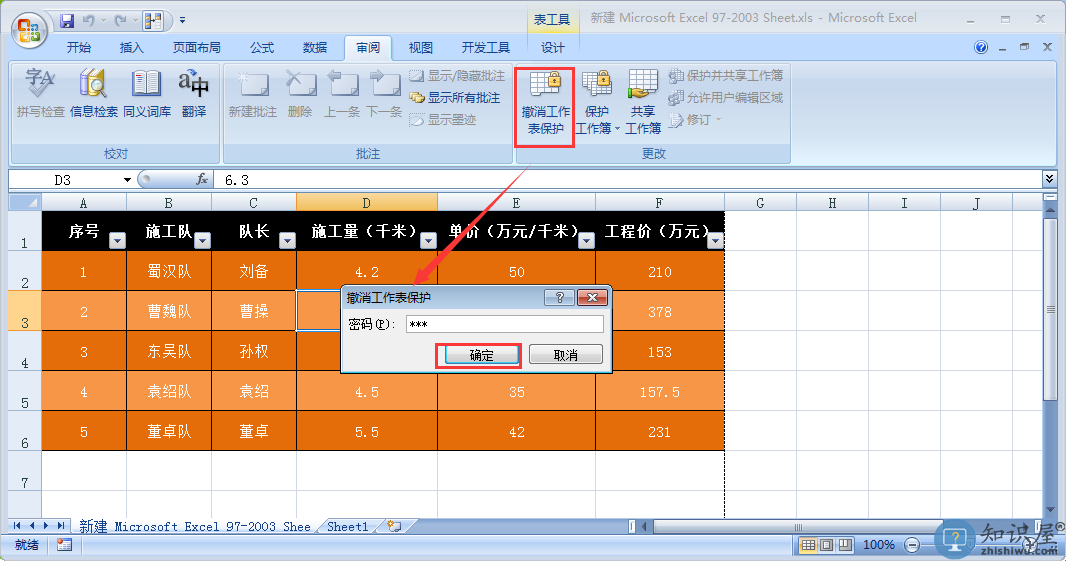
以上就是关于Excel如何保护工作表避免被修改的介绍,是不是很好用呢?需要的小伙伴快去试试吧!
知识阅读
软件推荐
更多 >-
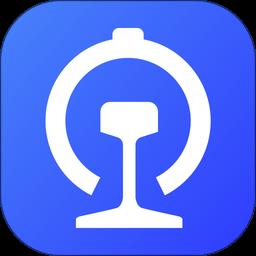 查看
查看铁路95306app官方版下载v2.7.15 安卓最新版
152.75M |生活服务
-
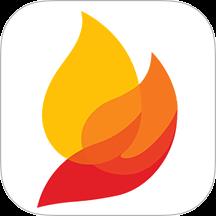 查看
查看火眼下载v1.6.6160 最新版
24.06MB |系统工具
-
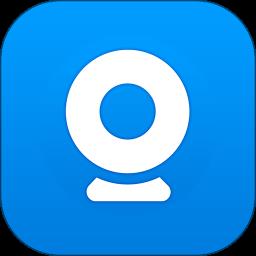 查看
查看v380无线监控摄像头app下载v6.4.51 安卓手机安装版
237.22MB |影音播放
-
 查看
查看京驿货车官方版下载v11.5.2 安卓最新版
123.47MB |商务办公
-
 查看
查看速修侠上门维修app下载v5.1 安卓官方版
21.42MB |生活服务
-
 查看
查看推客联盟官方版下载v6.4.1 安卓版
97.67MB |生活服务
-
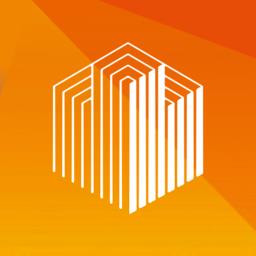 查看
查看铭品云装最新版下载v1.7.2 安卓版
55.42MB |生活服务
-
 查看
查看i汕尾app官方版下载v1.3.6 安卓版
126.41MB |生活服务
-
1
 用Word在网上“开会”
用Word在网上“开会”2011-02-15
-
2
 去除页眉中的横线
去除页眉中的横线2011-02-15
-
3
 ps怎么制作一寸照片教程
ps怎么制作一寸照片教程2022-05-05
-
4
 Word怎么旋转图片方向
Word怎么旋转图片方向2022-01-26
-
5
 javac是什么意思
javac是什么意思2022-03-24
-
6
 swf文件怎么转换成mp4教程
swf文件怎么转换成mp4教程2022-04-29
-
7
 ecshop安装步骤图文教程
ecshop安装步骤图文教程2022-01-12
-
8
 在Word2010文档中将剪贴板内容粘贴为链接
在Word2010文档中将剪贴板内容粘贴为链接2011-03-20
-
9
 妙用Office 2010截屏三招
妙用Office 2010截屏三招2011-02-14
-
10
 PPT怎么更改默认文件位置
PPT怎么更改默认文件位置2011-02-17